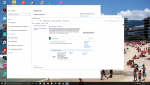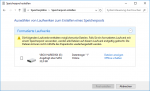Betriebssystem: WIN 10
SSD Platte: SanDisc 500 GB
Die Festplatte wird im BIOS, im Gerätemanager und in Cristaldiskinfo angezeigt. Sie erscheint aber nicht in der Datenträgerverwaltung und demgemäß auch nicht im Explorer. Gerätemanager und Cristaldiskinfo zeigen keinerlei Fehler der Platte an.
Ein Zugriff auf die Platte ist nicht möglich. Wie kann ich die Festplatte vollkommen sichtbar anmelden, um damit zu arbeiten?
SSD Platte: SanDisc 500 GB
Die Festplatte wird im BIOS, im Gerätemanager und in Cristaldiskinfo angezeigt. Sie erscheint aber nicht in der Datenträgerverwaltung und demgemäß auch nicht im Explorer. Gerätemanager und Cristaldiskinfo zeigen keinerlei Fehler der Platte an.
Ein Zugriff auf die Platte ist nicht möglich. Wie kann ich die Festplatte vollkommen sichtbar anmelden, um damit zu arbeiten?